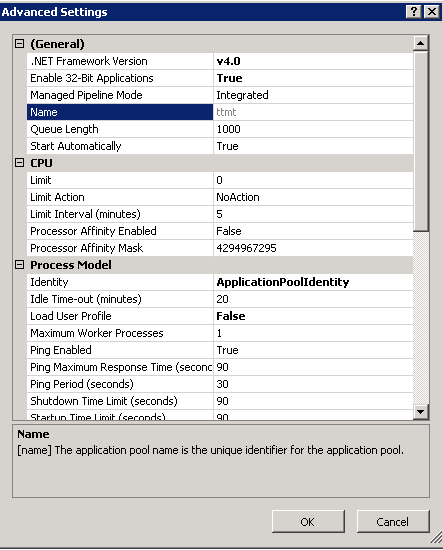Lỗi: The Microsoft.Jet.OLEDB.4.0 provider is not registered on the local machine xuất hiện khi chúng ta viết các ứng dụng trên web nhưng hệ thống server cấu hình không đúng. Các được xây dựng trên win 64bits nhưng lại chạy trên hệ thống 32bits.
*Cách khắc phục:
1. Đối với Winform:
- Tiến hành convert các projects của mình từ 64bits sang 32bit:
Click chuột phải vào project chọn properties
Trong tab Build chọn platform target là x84
Sau đó save lại là được.
2. Đối với Web application:
Mở IIS lên, vào trong Application pools -> chọn Application pools muốn chỉnh sửa -> Advanced Settings
Enable 32-bit applications: chọn True
Sau đó tiến hành restart IIS và chạy lại ứng dụng.
3. Thiếu phần cài đặt hỗ trợ:
Có thể hệ thống thiếu phần cài đặt hỗ trợ của MS Office, các bạn search trên internet và tải về cài bản cho phù hợp.
Chúc các bạn thành công!
*Cách khắc phục:
1. Đối với Winform:
- Tiến hành convert các projects của mình từ 64bits sang 32bit:
Click chuột phải vào project chọn properties
Trong tab Build chọn platform target là x84
Sau đó save lại là được.
2. Đối với Web application:
Mở IIS lên, vào trong Application pools -> chọn Application pools muốn chỉnh sửa -> Advanced Settings
Enable 32-bit applications: chọn True
Sau đó tiến hành restart IIS và chạy lại ứng dụng.
3. Thiếu phần cài đặt hỗ trợ:
Có thể hệ thống thiếu phần cài đặt hỗ trợ của MS Office, các bạn search trên internet và tải về cài bản cho phù hợp.
Chúc các bạn thành công!